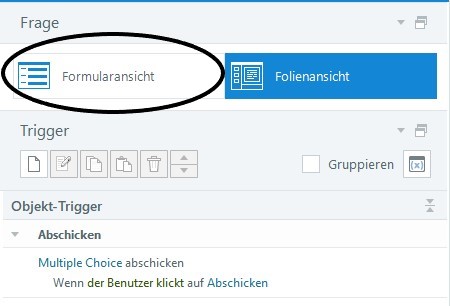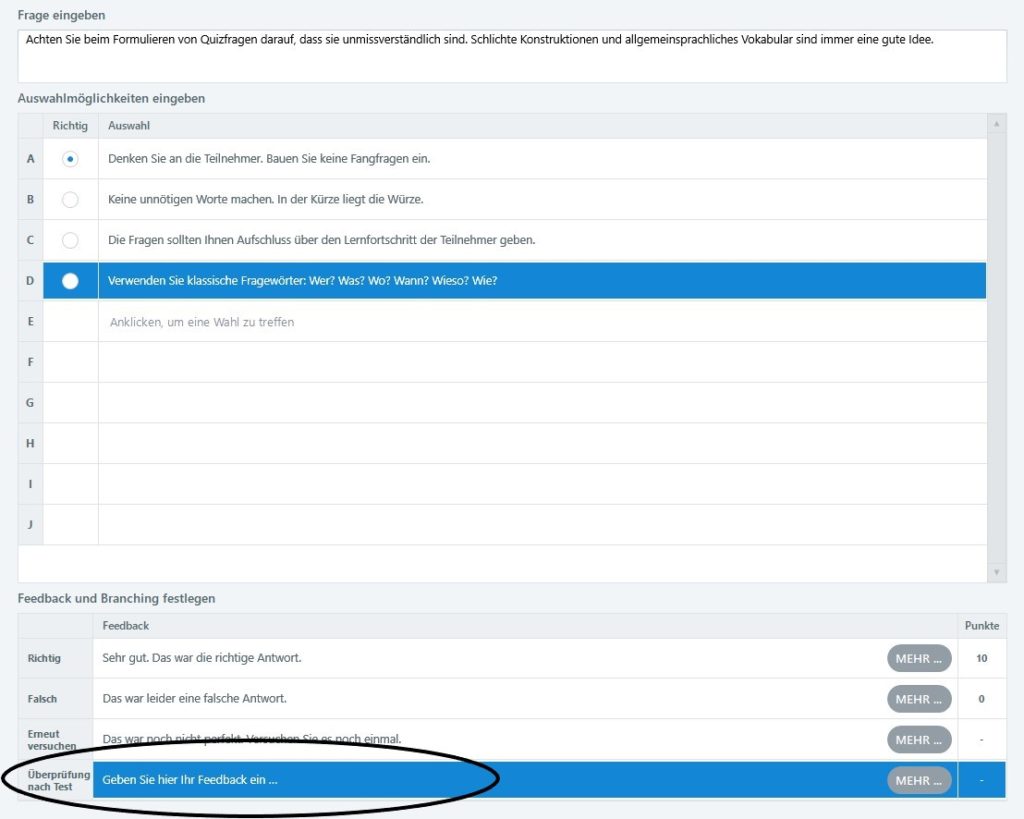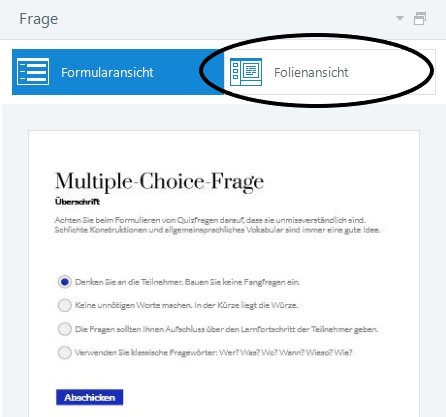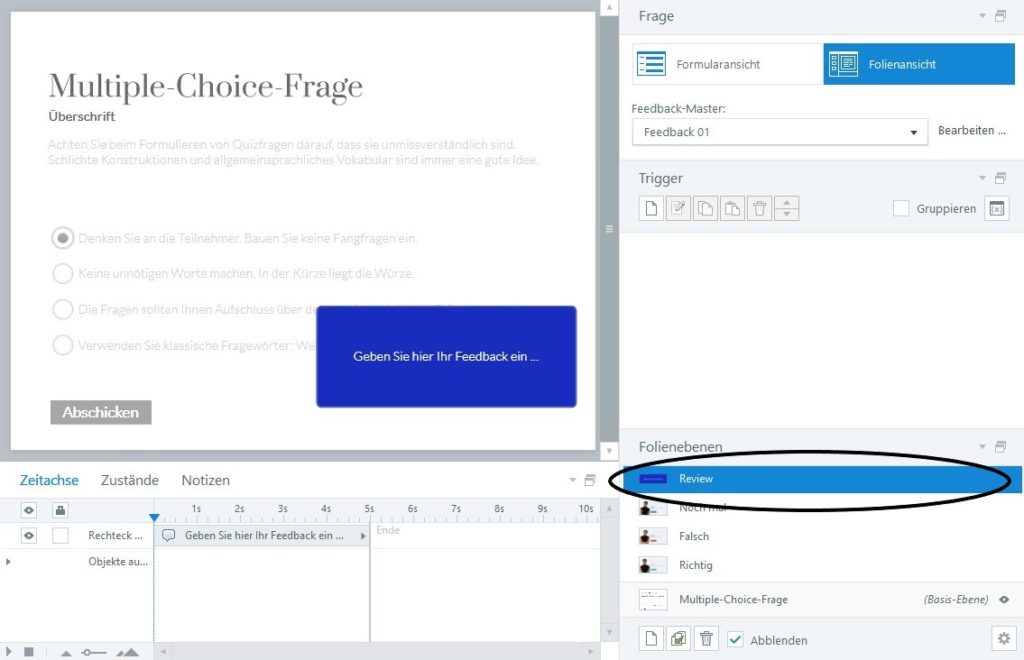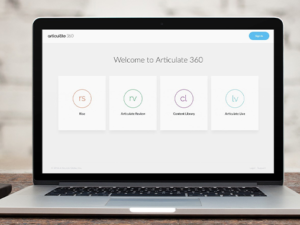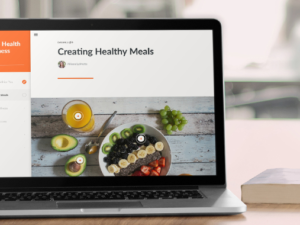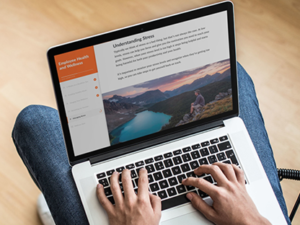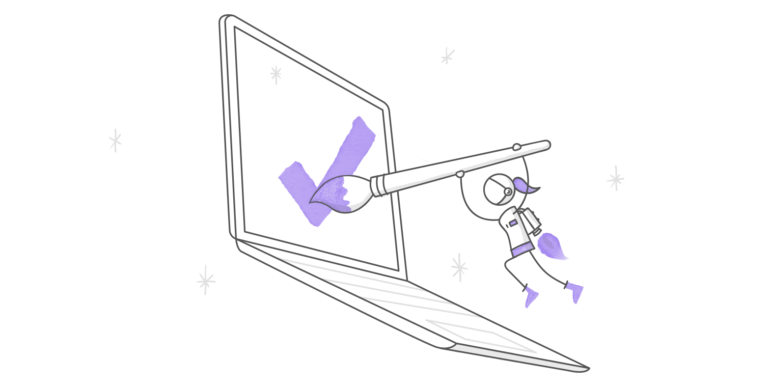
Wer an einem E-Learning-Kurs teilnimmt, der mit Storyline 360 erstellt wurde, kann sich nach dem Abschlussquiz in der Regel ganz einfach seine Antworten noch einmal ansehen. Standardmäßig ist dazu auf der Ergebnisfolie eine Schaltfläche zur Überprüfung der Antworten vorgesehen, über die die Teilnehmer noch einmal durch das Quiz gehen können, um angezeigt zu bekommen, welche ihrer Antworten richtig und welche falsch waren.
Oft möchten die Teilnehmer aber nicht nur wissen, ob sie richtig oder falsch lagen, sondern vor allem, warum! Diesem Wunsch können Sie Rechnung tragen, indem Sie zusätzliche Informationen in diese Überprüfung der Antworten einbauen. Das kann von einfachen Begründungen in Textform über Links zu vertiefender Lektüre bis hin zu Bildern und Videos alles sein, was mehr Kontext bietet und die Lernerfahrung noch reichhaltiger gestaltet.
Zum Glück ist das mit Storyline 360 ein Kinderspiel. In diesem Artikel zeigen wir Ihnen, wie es geht.
1. Fragen-Editor öffnen
Öffnen Sie zunächst die Fragenfolie und klicken Sie rechts über dem Trigger-Menü auf Formularansicht. Damit öffnen Sie den Fragen-Editor.
2. Text in das Feld „Überprüfung nach Test“ eingeben
Ganz unten im Fragen-Editor sehen Sie das Feld Überprüfung nach Test. Geben Sie dort Text ein.
Wenn dieses Feld Text enthält, erstellt Storyline 360 auf der Fragenfolie automatisch eine neue Ebene namens Review. Diese Ebene wird angezeigt, wenn Kursteilnehmer nach Abschluss des Quiz ihre Antworten noch einmal durchsehen wollen.
3. Review-Ebene anpassen
Wechseln Sie dann wieder zurück zur Folienansicht:
In der Folienansicht sehen Sie unten rechts die automatisch erstellte Review-Ebene. Diese Ebene können Sie nach Belieben mit Inhalten ausgestalten, die Ihre Kursteilnehmer bei der Durchsicht ihrer Quizantworten sehen sollen (Text, Audio, Video, Bilder …).
Fazit & weitere Lektüre
Jetzt wissen Sie, wie Sie mit der Review-Ebene die Lernerfahrung in Ihren E-Learning-Kursen noch umfangreicher und effektiver gestalten können. Und das in ein paar Minuten. Fantastisch, oder?
Wenn Sie noch mehr Tipps möchten, wie Sie Ihre E-Learning-Tests aufpeppen können, sehen Sie sich einmal die folgenden Artikel an:
- Wie Sie den richtigen Fragetyp für Ihre Lerntests auswählen
- Wie Sie gute E-Learning-Quizfragen schreiben
- So formulieren Sie plausible Ablenker für Ihr E-Learning-Quiz
- Neue Funktionen zum Quiz-Tracking in Storyline 360
Sie möchten diese Funktion gerne selbst testen, haben aber noch kein Articulate-360-Konto? Dann probieren Sie es doch mit einem kostenlosen 30-Tage-Probeabo für Articulate 360. Und behalten Sie unser Blog im Auge, z. B. über unseren wöchentlichen Blognewsletter.